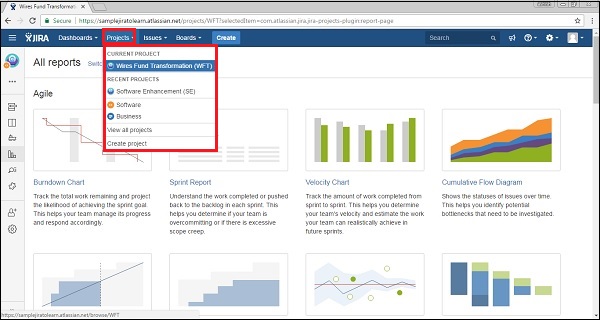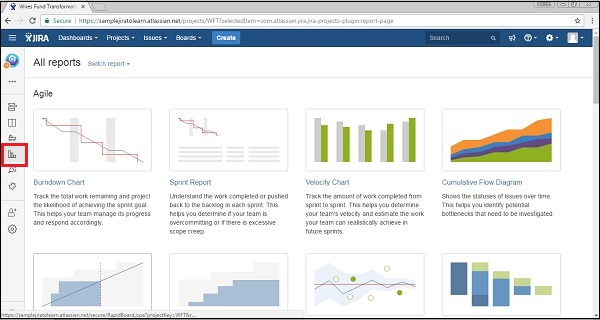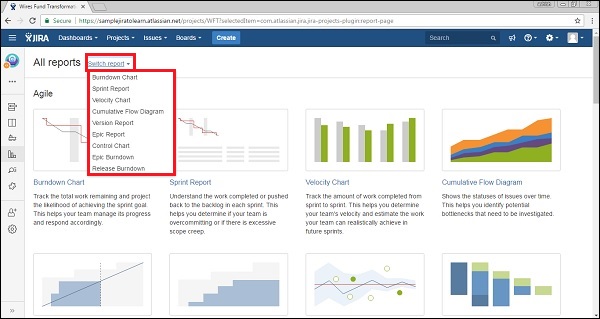JIRA предоставляет различные типы отчетов в рамках проекта. Это помогает анализировать прогресс, проблемы, демонстрации и своевременность любого проекта. Это также помогает анализировать использование ресурсов.
Как получить доступ к отчетам
Чтобы получить доступ к отчетам в JIRA, пользователь должен перейти в Project → выбрать Specific project. На следующем снимке экрана показано, как перейти к конкретному проекту.
Нажмите на значок Отчеты в левой части страницы. Он будет отображать все отчеты, поддерживаемые JIRA. На следующем снимке экрана показано, как получить доступ к разделу «Отчет».
Когда пользователь нажимает на Переключить отчет, он отображает список отчетов. На следующем снимке экрана показан список отчетов, доступных для быстрого переключения.
Тип отчетов
JIRA классифицирует отчеты по четырем уровням, которые:
- проворный
- Анализ проблем
- Прогноз и управление
- другие
Давайте теперь обсудим особенности вышеупомянутых категорий отчета в деталях.
проворный
Ниже приведен список функций Agile Reports.
-
Диаграмма сгорания — отследите общую оставшуюся работу, также независимо от того, достигает ли спринт цели проекта или нет.
-
Спринт Chart — Отслеживайте выполненную работу или откладывайте ее в очередь в каждом спринте.
-
Velocity Chart — Отслеживает количество выполненных работ от спринта до спринта.
-
Диаграмма накопленного потока — Показывает статусы проблем с течением времени. Это помогает идентифицировать проблемы высокого риска или нерешенные важные проблемы.
-
Отчет о версии — Отслеживание предполагаемой даты выпуска версии.
-
Эпический отчет — показывает прогресс в завершении эпоса за определенный период времени.
-
Контрольная диаграмма — показывает время цикла для продукта, его версии или спринта. Это помогает определить, могут ли данные текущего процесса использоваться для определения будущей производительности.
-
Epic Burn Down — отслеживание прогнозируемого количества спринтов, необходимых для завершения эпоса.
-
Release Burn Down — отслеживание предполагаемой даты выпуска версии. Он помогает отслеживать, выйдет ли версия вовремя, поэтому в случае отставания работы могут быть приняты обязательные меры.
Диаграмма сгорания — отследите общую оставшуюся работу, также независимо от того, достигает ли спринт цели проекта или нет.
Спринт Chart — Отслеживайте выполненную работу или откладывайте ее в очередь в каждом спринте.
Velocity Chart — Отслеживает количество выполненных работ от спринта до спринта.
Диаграмма накопленного потока — Показывает статусы проблем с течением времени. Это помогает идентифицировать проблемы высокого риска или нерешенные важные проблемы.
Отчет о версии — Отслеживание предполагаемой даты выпуска версии.
Эпический отчет — показывает прогресс в завершении эпоса за определенный период времени.
Контрольная диаграмма — показывает время цикла для продукта, его версии или спринта. Это помогает определить, могут ли данные текущего процесса использоваться для определения будущей производительности.
Epic Burn Down — отслеживание прогнозируемого количества спринтов, необходимых для завершения эпоса.
Release Burn Down — отслеживание предполагаемой даты выпуска версии. Он помогает отслеживать, выйдет ли версия вовремя, поэтому в случае отставания работы могут быть приняты обязательные меры.
Анализ проблем
Ниже приведен список функций анализа проблем.
-
Отчет о среднем возрасте — отображает средний возраст в днях нерешенных проблем.
-
Отчет «Создано против решенных проблем» — отображает количество созданных проблем против количества проблем, решенных за данный период.
-
Отчет о круговой диаграмме — показывает круговую диаграмму проблем для проекта, сгруппированного по указанному полю.
-
Отчет о недавно созданных проблемах — показывает количество проблем, созданных за определенный период времени для проекта, и сколько из них было решено.
-
Отчет о времени разрешения — отображает среднее время, необходимое для решения проблем.
-
Одноуровневая группировка по отчетам — помогает группировать результаты поиска по полю и видеть общее состояние каждой группы.
-
Время с момента выпуска отчета — помогает отслеживать, сколько проблем было создано, обновлено, решено и т. Д. За определенный период времени.
Отчет о среднем возрасте — отображает средний возраст в днях нерешенных проблем.
Отчет «Создано против решенных проблем» — отображает количество созданных проблем против количества проблем, решенных за данный период.
Отчет о круговой диаграмме — показывает круговую диаграмму проблем для проекта, сгруппированного по указанному полю.
Отчет о недавно созданных проблемах — показывает количество проблем, созданных за определенный период времени для проекта, и сколько из них было решено.
Отчет о времени разрешения — отображает среднее время, необходимое для решения проблем.
Одноуровневая группировка по отчетам — помогает группировать результаты поиска по полю и видеть общее состояние каждой группы.
Время с момента выпуска отчета — помогает отслеживать, сколько проблем было создано, обновлено, решено и т. Д. За определенный период времени.
Прогноз и управление
Ниже приведен список функций отчетов «Прогноз» и «Управление».
-
Отчет по отслеживанию времени — показывает исходные и текущие оценки времени для проблем в текущем проекте. Это может помочь определить, идет ли работа по этим вопросам.
-
Отчет о рабочей нагрузке пользователя — показывает оценки времени для всех нерешенных проблем, назначенных пользователю в разных проектах. Это помогает понять, насколько пользователь занят, перегружен или у него меньше работы.
-
Отчет о рабочей нагрузке версии — отображает, сколько незавершенной работы остается на пользователя и на проблему. Это помогает понять оставшуюся работу версии.
Отчет по отслеживанию времени — показывает исходные и текущие оценки времени для проблем в текущем проекте. Это может помочь определить, идет ли работа по этим вопросам.
Отчет о рабочей нагрузке пользователя — показывает оценки времени для всех нерешенных проблем, назначенных пользователю в разных проектах. Это помогает понять, насколько пользователь занят, перегружен или у него меньше работы.
Отчет о рабочей нагрузке версии — отображает, сколько незавершенной работы остается на пользователя и на проблему. Это помогает понять оставшуюся работу версии.
В дополнение к этому, есть другие типы отчетов, которые обычно имеют круговую диаграмму, которую мы подробно обсудим в последующих главах.